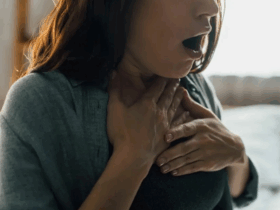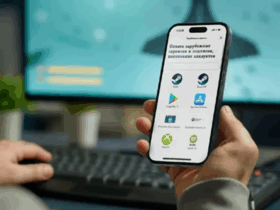Чтобы создать график функции в Excel, начните с грамотного внесения данных. Внесите значения аргумента в один столбец, а значения функции – в соседний. Убедитесь, что диапазон данных точно отражает интересующую вас область.
Затем выделите оба столбца с данными, чтобы подготовиться к созданию графика. В панели инструментов выберите вкладку «Вставка» и найдите раздел «Диаграммы». Там выберите тип «Точечная» или «Линейная» диаграмма, в зависимости от особенностей функции и формата отображения.
После вставки диаграммы можно настроить ее вид, добавив заголовки и обозначения осей. Щелкните по графику правой кнопкой мыши, выберите «Добавить подписи данных», чтобы сделать отображение более понятным. Также используйте параметры форматирования для изменения цвета линий и маркеров, чтобы график выглядел аккуратно и информативно.
На заключительном этапе убедитесь, что все элементы графика отображаются корректно. Проверьте, совпадают ли значения осей с исходными данными, и при необходимости скорректируйте диапазон или стиль отображения. Следуя этим шагам, вы легко построите точный и наглядный график функции в Excel без лишних усилий.
Создание таблицы данных: ввод значений переменной и вычисляемых результатов
Начинайте с заполнения столбца A значениями переменной, например, значениями x для функции. В ячейки A2, A3, A4 и так далее вписывайте конкретные точки, соответствующие интересующему диапазону. Чтобы быстро заполнить диапазон, введите начальное значение, затем потяните маркер заполнения вниз, чтобы автоматически создать последовательность чисел.
Переключитесь на столбец B и в ячейку B2 введите формулу для вычисления результата функции. Например, если нужно посчитать квадрат числа из столбца A, введите =A2^2. Выполните ввод и нажмите Enter.
Для автоматического заполнения формулы в остальные ячейки столбца B перетяните маркер заполнения вниз так, чтобы он совпал с диапазоном значений в столбце A. Формула автоматически скопируется, адаптируясь к каждой строке.
Проверьте корректность формул, убедившись, что в расчетных ячейках отображаются правильные значения. Это даст возможность построить график функции на базе подготовленных данных без ошибок.
Используйте фильтры или сортировку, чтобы убедиться, что данные расположены в нужном порядке. Это обеспечит правильное отображение графика и повысит точность анализа.
Построение графика: выбор типа диаграммы, настройка параметров и оформление визуализации
Для создания четкой и информативной диаграммы определите наиболее подходящий тип графика. Например, для отображения изменения данных по времени выберите линейный график, а для сравнения категорий – столбчатую диаграмму. В Excel выделите таблицу с данными, перейдите на вкладку «Вставка» и выберите нужный тип графика из предложенных вариантов.
После вставки графика можно настроить его параметры. Щелкните по диаграмме, чтобы открыть контекстное меню, и используйте вкладки «Конструктор» и «Формат» для изменения стиля, добавления или удаления элементов: легенды, подписи данных, заголовка. Используйте фильтры на панели «Область данных» для выбора отображаемых данных, что особенно удобно при работе с большими наборами.
При оформлении визуализации стоит внимательно подбирать цветовые схемы и шрифты. Для выделения ключевых данных используйте насыщенные цвета, а для фона избегайте ярких оттенков, чтобы не отвлекать внимание. Устанавливайте четкие шрифты и размеры, чтобы подписи и оси были легко читаемы.
Для повышения информативности добавьте сетку и подписи осей. В разделе «Формат оси» можно задать масштаб, интервал делений и формат отображения чисел. Это позволит сделать график более понятным и точным. Также используйте всплывающие подсказки для отображения деталей при наведении курсора.
Если необходимо, примените предварительно заданные стилевые схемы или создайте собственный стиль графика для единообразия с другими документами. В результате вы получите аккуратную, наглядную визуализацию, которая ясно передаст исходные данные и их взаимосвязи. Обратите внимание на правильное расположение элементов так, чтобы они не перекрывали друг друга и не создавали загромождение.